Android App开发音量调节中实现拖动条和滑动条和音频管理器AudioManager讲解及实战(超详细 附源码和演示视频)
Posted showswoller
tags:
篇首语:本文由小常识网(cha138.com)小编为大家整理,主要介绍了Android App开发音量调节中实现拖动条和滑动条和音频管理器AudioManager讲解及实战(超详细 附源码和演示视频)相关的知识,希望对你有一定的参考价值。
需要源码请点赞关注收藏后评论区留下QQ~~~
一、拖动条和滑动条
拖动条SeekBar继承自进度条ProgressBar,它与进度条的不同之处在于,进度条只能在代码中修改进度值,不能由用户改变进度值,拖动条不仅可以在代码中修改进度值,还可以由用户拖动操作改变进度值,在播放音频和视频时,用户通过拖动条控制播放器快进或快退到指定位置,然后从新位置开始播放,除此之外,拖动条还可以调节音量大小,屏幕亮度,字体大小等
尽管拖动条在多数情况下够用了,但它有一个毛病,拖动之后用户不能直观的看到当前进度值是多少,为此android设计了全新的滑动条空间Slider,首先要增加以下配置
implementaion 'com.google.android.materia:material:1.4.0'运行效果如下 可以手动点击控制音量
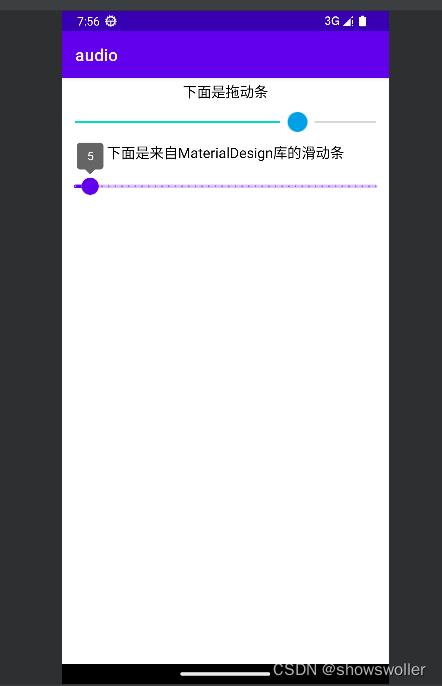
代码如下
Java类
package com.example.audio;
import android.os.Bundle;
import android.widget.SeekBar;
import android.widget.Toast;
import androidx.appcompat.app.AppCompatActivity;
import com.google.android.material.slider.Slider;
public class SliderActivity extends AppCompatActivity
@Override
protected void onCreate(Bundle savedInstanceState)
super.onCreate(savedInstanceState);
setContentView(R.layout.activity_slider);
SeekBar sb_progress = findViewById(R.id.sb_progress);
sb_progress.setOnSeekBarChangeListener(mSeekListener); // 设置拖动条的拖动监听器
Slider sl_progress = findViewById(R.id.sl_progress);
sl_progress.addOnSliderTouchListener(mSliderListener); // 设置滑动条的触摸监听器
private SeekBar.OnSeekBarChangeListener mSeekListener = new SeekBar.OnSeekBarChangeListener()
// 在进度变更时触发。第三个参数为true表示用户拖动,为false表示代码设置进度
@Override
public void onProgressChanged(SeekBar seekBar, int progress, boolean fromUser)
// 在开始拖动进度时触发
@Override
public void onStartTrackingTouch(SeekBar seekBar)
// 在停止拖动进度时触发
@Override
public void onStopTrackingTouch(SeekBar seekBar)
Toast.makeText(SliderActivity.this, "您选择的进度是"+seekBar.getProgress(),
Toast.LENGTH_SHORT).show();
;
private Slider.OnSliderTouchListener mSliderListener = new Slider.OnSliderTouchListener()
// 在开始滑动进度时触发
@Override
public void onStartTrackingTouch(Slider slider)
// 在停止滑动进度时触发
@Override
public void onStopTrackingTouch(Slider slider)
Toast.makeText(SliderActivity.this, "您选择的进度是"+slider.getValue(),
Toast.LENGTH_SHORT).show();
;
XML文件
<LinearLayout xmlns:android="http://schemas.android.com/apk/res/android"
android:layout_width="match_parent"
android:layout_height="match_parent"
android:orientation="vertical" >
<TextView
android:layout_width="match_parent"
android:layout_height="wrap_content"
android:layout_marginTop="5dp"
android:gravity="center"
android:text="下面是拖动条"
android:textColor="@color/black"
android:textSize="17sp" />
<SeekBar
android:id="@+id/sb_progress"
android:layout_width="match_parent"
android:layout_height="wrap_content"
android:layout_marginTop="5dp"
android:max="100"
android:progress="50"
android:thumb="@drawable/seekbar_point" />
<TextView
android:layout_width="match_parent"
android:layout_height="wrap_content"
android:layout_margin="5dp"
android:gravity="center"
android:text="下面是来自MaterialDesign库的滑动条"
android:textColor="@color/black"
android:textSize="17sp" />
<com.google.android.material.slider.Slider
android:id="@+id/sl_progress"
android:layout_width="match_parent"
android:layout_height="wrap_content"
android:stepSize="1"
android:valueFrom="0"
android:valueTo="100"
android:value="0" />
</LinearLayout>二、音频管理器
Android只有一个麦克风,却管理着6种铃声,分别是通话音,系统音,铃音,闹钟音,通知音等
管理这些铃声音量的工具是音频管理器AudioManager 下面是它的常用方法
getStreamMaxVolume 获取指定类型铃声的最大音量
getStreamVolume 获取指定类型铃声的当前音量
getRingerMode 获取指定类型铃声的响铃模式
音量调整效果如下 这个设置页面不但允许通过拖动条将音量直接调整到目标值,还允许通过加减按钮逐级调大或者调小音量
可以拖动条也可以点击按钮来调节

代码如下
Java类
package com.example.audio;
import android.content.Context;
import android.media.AudioManager;
import android.os.Bundle;
import android.util.Log;
import android.view.View;
import android.view.View.OnClickListener;
import android.widget.ImageView;
import android.widget.SeekBar;
import android.widget.SeekBar.OnSeekBarChangeListener;
import androidx.appcompat.app.AppCompatActivity;
public class AudioManagerActivity extends AppCompatActivity implements OnSeekBarChangeListener, OnClickListener
private static final String TAG = "VolumeManagerActivity";
private SeekBar sb_voice, sb_system, sb_ring, sb_music, sb_alarm, sb_notify;
private ImageView iv_volumn_up, iv_system_up, iv_ring_up, iv_music_up, iv_alarm_up, iv_notify_up;
private ImageView iv_volumn_down, iv_system_down, iv_ring_down, iv_music_down, iv_alarm_down, iv_notify_down;
private int[] mStreamType = // 音频流类型数组
AudioManager.STREAM_VOICE_CALL, AudioManager.STREAM_SYSTEM,
AudioManager.STREAM_RING, AudioManager.STREAM_MUSIC,
AudioManager.STREAM_ALARM, AudioManager.STREAM_NOTIFICATION;
private int[] mMaxVolume = 0, 0, 0, 0, 0, 0; // 最大音量数组
private int[] mNowVolume = 0, 0, 0, 0, 0, 0; // 当前音量数组
private SeekBar[] mSeekBar = // 拖动条的控件数组
sb_voice, sb_system, sb_ring,
sb_music, sb_alarm, sb_notify;
private int[] mStreamRes = // 拖动条的资源编号数组
R.id.sb_voice, R.id.sb_system, R.id.sb_ring,
R.id.sb_music, R.id.sb_alarm, R.id.sb_notify;
private ImageView[] mAddView = // 增大音量按钮的控件数组
iv_volumn_up, iv_system_up, iv_ring_up,
iv_music_up, iv_alarm_up, iv_notify_up;
private int[] mAddRes = // 增大音量按钮的资源编号数组
R.id.iv_volumn_up, R.id.iv_system_up, R.id.iv_ring_up,
R.id.iv_music_up, R.id.iv_alarm_up, R.id.iv_notify_up;
private ImageView[] mDelView = // 减小音量按钮的控件数组
iv_volumn_down, iv_system_down, iv_ring_down,
iv_music_down, iv_alarm_down, iv_notify_down;
private int[] mDelRes = // 减小音量按钮的资源编号数组
R.id.iv_volumn_down, R.id.iv_system_down, R.id.iv_ring_down,
R.id.iv_music_down, R.id.iv_alarm_down, R.id.iv_notify_down;
private int SEEK_BAR = 1, ADD_VIEW = 2, DEL_VIEW = 3;
private AudioManager mAudioMgr; // 声明一个音频管理器对象
@Override
protected void onCreate(Bundle savedInstanceState)
super.onCreate(savedInstanceState);
setContentView(R.layout.activity_audio_manager);
// 从布局文件中依次获取各音量类型的拖动条、增大音量按钮、减小音量按钮
for (int i = 0; i < mStreamType.length; i++)
mSeekBar[i] = findViewById(mStreamRes[i]);
mAddView[i] = findViewById(mAddRes[i]);
mDelView[i] = findViewById(mDelRes[i]);
setStreamVolume(); // 设置各音量类型的拖动条进度
for (int i = 0; i < mStreamType.length; i++)
// 给各音量类型的拖动条设置拖动变更监听器
mSeekBar[i].setOnSeekBarChangeListener(this);
// 给各音量类型的增大音量按钮设置点击监听器
mAddView[i].setOnClickListener(this);
// 给各音量类型的减小音量按钮设置点击监听器
mDelView[i].setOnClickListener(this);
// 设置各音量类型的拖动条进度
void setStreamVolume()
// 从系统服务中获取音频管理器
mAudioMgr = (AudioManager) getSystemService(Context.AUDIO_SERVICE);
for (int i = 0; i < mStreamType.length; i++)
int type = mStreamType[i];
// 获取指定音频类型的最大音量
mMaxVolume[i] = mAudioMgr.getStreamMaxVolume(type);
// 获取指定音频类型的当前音量
mNowVolume[i] = mAudioMgr.getStreamVolume(type);
// 设置拖动条的音量大小进度
mSeekBar[i].setProgress(mSeekBar[i].getMax() * mNowVolume[i] / mMaxVolume[i]);
// 在进度变更时触发。第三个参数为true表示用户拖动,为false表示代码设置进度
@Override
public void onProgressChanged(SeekBar seekBar, int progress, boolean fromUser)
// 在开始拖动进度时触发
@Override
public void onStartTrackingTouch(SeekBar seekBar)
// 在停止拖动进度时触发
@Override
public void onStopTrackingTouch(SeekBar seekBar)
Log.d(TAG, "当前进度为:" + seekBar.getProgress() + ", 最大进度为" + seekBar.getMax());
int index = getArrayIndex(seekBar.getId(), SEEK_BAR);
int type = mStreamType[index];
int volume = mMaxVolume[index] * seekBar.getProgress() / seekBar.getMax();
Log.d(TAG, "volume=" + volume + ", last volume=" + mNowVolume[index] + ", max volume=" + mMaxVolume[index]);
if (volume != mNowVolume[index])
mNowVolume[index] = volume;
// 根据拖动位置,计算并设置拖动条的当前进度
seekBar.setProgress(seekBar.getMax() * mNowVolume[index] / mMaxVolume[index]);
// 设置该音频类型的当前音量
mAudioMgr.setStreamVolume(type, volume, AudioManager.FLAG_PLAY_SOUND);
@Override
public void onClick(View v)
int add_index = getArrayIndex(v.getId(), ADD_VIEW);
int del_index = getArrayIndex(v.getId(), DEL_VIEW);
if (add_index != -1) // 点击了增大音量按钮
SeekBar seekBar = mSeekBar[add_index];
if (mNowVolume[add_index] < mMaxVolume[add_index])
mNowVolume[add_index] = mNowVolume[add_index] + 1;
// 设置拖动条的音量大小进度
seekBar.setProgress(seekBar.getMax() * mNowVolume[add_index] / mMaxVolume[add_index]);
// 把该音频类型的当前音量调大一级
mAudioMgr.adjustStreamVolume(mStreamType[add_index], AudioManager.ADJUST_RAISE, AudioManager.FLAG_PLAY_SOUND);
else if (del_index != -1) // 点击了减小音量按钮
SeekBar seekBar = mSeekBar[del_index];
if (mNowVolume[del_index] > 0)
mNowVolume[del_index] = mNowVolume[del_index] - 1;
// 设置拖动条的音量大小进度
seekBar.setProgress(seekBar.getMax() * mNowVolume[del_index] / mMaxVolume[del_index]);
// 把该音频类型的当前音量调小一级
mAudioMgr.adjustStreamVolume(mStreamType[del_index], AudioManager.ADJUST_LOWER, AudioManager.FLAG_PLAY_SOUND);
// 根据资源编号与类型寻找它在对应数组中的位置
private int getArrayIndex(int resid, int type)
int index = -1;
if (type == SEEK_BAR) // 这是拖动条
for (int i = 0; i < mSeekBar.length; i++)
if (mSeekBar[i].getId() == resid)
index = i;
break;
else if (type == ADD_VIEW) // 这是增大音量按钮
for (int i = 0; i < mAddView.length; i++)
if (mAddView[i].getId() == resid)
index = i;
break;
else if (type == DEL_VIEW) // 这是减小音量按钮
for (int i = 0; i < mDelView.length; i++)
if (mDelView[i].getId() == resid)
index = i;
break;
return index;
XML文件
<LinearLayout xmlns:android="http://schemas.android.com/apk/res/android"
android:layout_width="match_parent"
android:layout_height="match_parent"
android:orientation="vertical" >
<ScrollView
android:layout_width="match_parent"
android:layout_height="wrap_content" >
<LinearLayout
android:layout_width="match_parent"
android:layout_height="wrap_content"
android:orientation="vertical" >
<LinearLayout
android:layout_width="match_parent"
android:layout_height="wrap_content"
android:layout_marginTop="10dp"
android:orientation="horizontal" >
<TextView
android:layout_width="0dp"
android:layout_height="match_parent"
android:layout_weight="1"
android:gravity="bottom|center_horizontal"
android:text="调节通话音量"
android:textColor="#000000"
android:textSize="17sp" />
<ImageView
android:id="@+id/iv_volumn_down"
android:layout_width="wrap_content"
android:layout_height="wrap_content"
android:layout_marginRight="30dp"
android:src="@drawable/volumn_down" />
<ImageView
android:id="@+id/iv_volumn_up"
android:layout_width="wrap_content"
android:layout_height="wrap_content"
android:layout_marginRight="50dp"
android:src="@drawable/volumn_up" />
</LinearLayout>
<SeekBar
android:id="@+id/sb_voice"
android:layout_width="match_parent"
android:layout_height="wrap_content"
android:layout_marginTop="5dp"
android:thumb="@drawable/seekbar_point" />
<LinearLayout
android:layout_width="match_parent"
android:layout_height="wrap_content"
android:layout_marginTop="10dp"
android:orientation="horizontal" >
<TextView
android:layout_width="0dp"
android:layout_height="match_parent"
android:layout_weight="1"
android:gravity="bottom|center_horizontal"
android:text="调节系统音量"
android:textColor="#000000"
android:textSize="17sp" />
<ImageView
android:id="@+id/iv_system_down"
android:layout_width="wrap_content"
android:layout_height="wrap_content"
android:layout_marginRight="30dp"
android:src="@drawable/volumn_down" />
<ImageView
android:id="@+id/iv_system_up"
android:layout_width="wrap_content"
android:layout_height="wrap_content"
android:layout_marginRight="50dp"
android:src="@drawable/volumn_up" />
</LinearLayout>
<SeekBar
android:id="@+id/sb_system"
android:layout_width="match_parent"
android:layout_height="wrap_content"
android:layout_marginTop="5dp"
android:thumb="@drawable/seekbar_point" />
<LinearLayout
android:layout_width="match_parent"
android:layout_height="wrap_content"
android:layout_marginTop="10dp"
android:orientation="horizontal" >
<TextView
android:layout_width="0dp"
android:layout_height="match_parent"
android:layout_weight="1"
android:gravity="bottom|center_horizontal"
android:text="调节铃声音量"
android:textColor="#000000"
android:textSize="17sp" />
<ImageView
android:id="@+id/iv_ring_down"
android:layout_width="wrap_content"
android:layout_height="wrap_content"
android:layout_marginRight="30dp"
android:src="@drawable/volumn_down" />
<ImageView
android:id="@+id/iv_ring_up"
android:layout_width="wrap_content"
android:layout_height="wrap_content"
android:layout_marginRight="50dp"
android:src="@drawable/volumn_up" />
</LinearLayout>
<SeekBar
android:id="@+id/sb_ring"
android:layout_width="match_parent"
android:layout_height="wrap_content"
android:layout_marginTop="5dp"
android:thumb="@drawable/seekbar_point" />
<LinearLayout
android:layout_width="match_parent"
android:layout_height="wrap_content"
android:layout_marginTop="10dp"
android:orientation="horizontal" >
<TextView
android:layout_width="0dp"
android:layout_height="match_parent"
android:layout_weight="1"
android:gravity="bottom|center_horizontal"
android:text="调节音乐音量"
android:textColor="#000000"
android:textSize="17sp" />
<ImageView
android:id="@+id/iv_music_down"
android:layout_width="wrap_content"
android:layout_height="wrap_content"
android:layout_marginRight="30dp"
android:src="@drawable/volumn_down" />
<ImageView
android:id="@+id/iv_music_up"
android:layout_width="wrap_content"
android:layout_height="wrap_content"
android:layout_marginRight="50dp"
android:src="@drawable/volumn_up" />
</LinearLayout>
<SeekBar
android:id="@+id/sb_music"
android:layout_width="match_parent"
android:layout_height="wrap_content"
android:layout_marginTop="5dp"
android:thumb="@drawable/seekbar_point" />
<LinearLayout
android:layout_width="match_parent"
android:layout_height="wrap_content"
android:layout_marginTop="10dp"
android:orientation="horizontal" >
<TextView
android:layout_width="0dp"
android:layout_height="match_parent"
android:layout_weight="1"
android:gravity="bottom|center_horizontal"
android:text="调节闹钟音量"
android:textColor="#000000"
android:textSize="17sp" />
<ImageView
android:id="@+id/iv_alarm_down"
android:layout_width="wrap_content"
android:layout_height="wrap_content"
android:layout_marginRight="30dp"
android:src="@drawable/volumn_down" />
<ImageView
android:id="@+id/iv_alarm_up"
android:layout_width="wrap_content"
android:layout_height="wrap_content"
android:layout_marginRight="50dp"
android:src="@drawable/volumn_up" />
</LinearLayout>
<SeekBar
android:id="@+id/sb_alarm"
android:layout_width="match_parent"
android:layout_height="wrap_content"
android:layout_marginTop="5dp"
android:thumb="@drawable/seekbar_point" />
<LinearLayout
android:layout_width="match_parent"
android:layout_height="wrap_content"
android:layout_marginTop="10dp"
android:orientation="horizontal" >
<TextView
android:layout_width="0dp"
android:layout_height="match_parent"
android:layout_weight="1"
android:gravity="bottom|center_horizontal"
android:text="调节通知音量"
android:textColor="#000000"
android:textSize="17sp" />
<ImageView
android:id="@+id/iv_notify_down"
android:layout_width="wrap_content"
android:layout_height="wrap_content"
android:layout_marginRight="30dp"
android:src="@drawable/volumn_down" />
<ImageView
android:id="@+id/iv_notify_up"
android:layout_width="wrap_content"
android:layout_height="wrap_content"
android:layout_marginRight="50dp"
android:src="@drawable/volumn_up" />
</LinearLayout>
<SeekBar
android:id="@+id/sb_notify"
android:layout_width="match_parent"
android:layout_height="wrap_content"
android:layout_marginTop="5dp"
android:thumb="@drawable/seekbar_point" />
</LinearLayout>
</ScrollView>
</LinearLayout>创作不易 觉得有帮助请点赞关注收藏~~~
android进度条滑动条和评分控件
所谓进度条、滑动条和评分控件,在手机应用中,相信你见过加载游戏时、更新应用时等情况,屏幕出现一条进度栏,这里称之为进度条;当你调节音量时出现的这里即称作滑动条;而评分控件,当你在淘宝给卖家评价时出现的类似5星评价,这里即称作评分控件,下面将分别详细说明这三种控件的基础使用方法。
一、ProgressBar进度条控件
1. 首先ProgressBar进度条给出了两种样式,分别是progressBarStyleLarge和progressBarStyleHorizontal,此次主要以progressBarStyleHorizontal水平进度条为例讲解,可在视图布局Form Widgets中找到,其布局代码和布局演示示例如下。

2.
ProgressBar进度条需要创建一个继承AsyncTask抽象类的Activity,并重写doInBackground和onProgressUpdate方法,来实现进度条的基础功能,在此之前确保已经创建了Acticity并获取了ProgressBar控件。其代码如下:

3. 增加按钮创建点击事件使进度条可以实现功能,并设置最大数值100。其代码如下。

二、SeekBar滑动条控件
-
-
然后调用SeekBar控件,并设置总进度大小和设置监听事件,以便对滑动条后续操作。和ProgressBar进度条一样,用到了setMax方法来确定大小。另外还用到了setOnSeekBarChangeListener进行监听滑动条的事件状态。相关代码如下:
三、RatingBar评分控件
-
-
然后同样再在Activity中调用RatingBar控件,并使用setOnRatingBarChangeListener方法来测试监听评分的状态。相关代码如下:
-
最后针对如System.out.println("-->"+rating);这个形式,这个测试方法,可以过滤的多余的无用LogCat信息,进而方便我们测试。以下是测试信息。简单明了。
-
-
以上是关于Android App开发音量调节中实现拖动条和滑动条和音频管理器AudioManager讲解及实战(超详细 附源码和演示视频)的主要内容,如果未能解决你的问题,请参考以下文章







